Wenn Sie ständig mit Fehlern und Problemen auf Ihrem Windows 10-System konfrontiert sind, können Sie sich dafür entscheiden, den PC endgültig auf ein früheres Datum zurückzusetzen. Diese PC-Funktion in Windows 10 zurücksetzen ermöglicht es Ihnen, Ihr Windows-System auf die Werkseinstellungen oder die Standardkonfiguration zurückzusetzen. Sie haben eine frische Windows-Umgebung, in der alle vorherigen Probleme beseitigt sind, da alle Programmdateien neu installiert werden. Beim Zurücksetzen des PCs können Sie auch wählen, ob Sie persönliche Dateien behalten oder löschen möchten, bevor der Zurücksetzungsvorgang beginnt. In diesem Artikel erfahren Sie also, wie Sie Windows 10 ohne Datenverlust zurücksetzen und wie Sie Windows 10 mit und ohne Einstellungsmenü auf die Werkseinstellungen zurücksetzen.
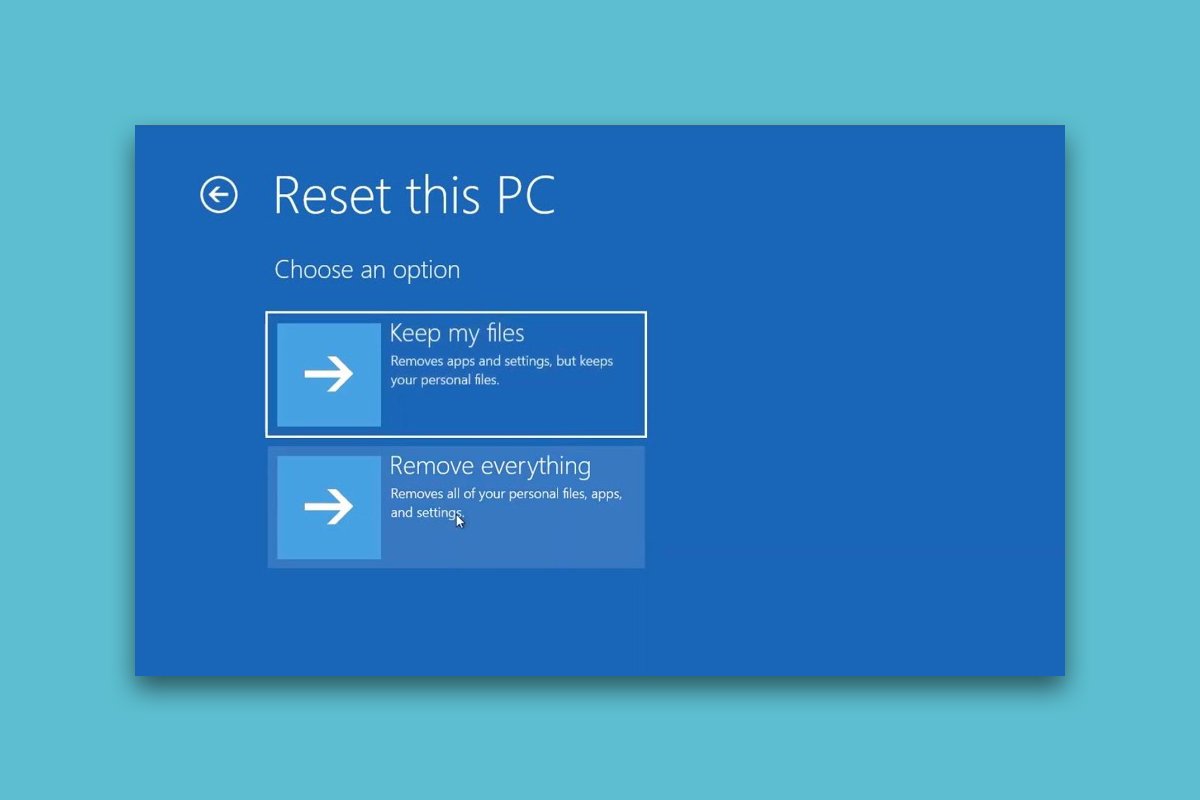
So setzen Sie einen Windows 10-PC zurück, ohne Daten zu verlieren
In 99 % der Fälle behebt das Zurücksetzen Ihres Windows-Betriebssystems alle Betriebssystem- und softwarebezogenen Probleme, einschließlich Virenangriffe, beschädigte Betriebssystemdateien usw. Diese Methode installiert Ihr Windows 10-Betriebssystem neu, ohne Ihre persönlichen Dateien zu löschen. Dies ist die letzte verbleibende Option, wenn alle anderen Methoden für Ihr System nicht funktionieren. Sie können Ihren Windows 10-PC mit oder ohne Ihre persönlichen Nutzungsdateien auf ein früheres Datum zurücksetzen.
Hinweis: Diese Methode löscht alle Anwendungen und Treiber, die auf Ihrem Standard-Betriebssystemlaufwerk installiert sind, mit Ausnahme der vorinstallierten. Sichern Sie also alle wichtigen Daten auf einem externen Laufwerk oder Cloud-Speicher bevor Sie diese Methode ausführen, und erstellen Sie auch einen Systemwiederherstellungspunkt.
Lassen Sie uns nun die beiden Optionen besprechen, um diese Methode auf Ihrem Desktop/Laptop auszuführen.
Option 1: Verwenden der Windows-Einstellungs-App
In den Windows-Einstellungen können Sie diese PC-Methode zurücksetzen. Um also zu wissen, wie Sie Windows 10 zurücksetzen können, ohne Daten durch Einstellungen zu verlieren, lesen und befolgen Sie die nächsten Schritte sorgfältig.
1. Geben Sie Diesen PC zurücksetzen in das Windows-Suchfeld ein und klicken Sie wie gezeigt auf Öffnen.
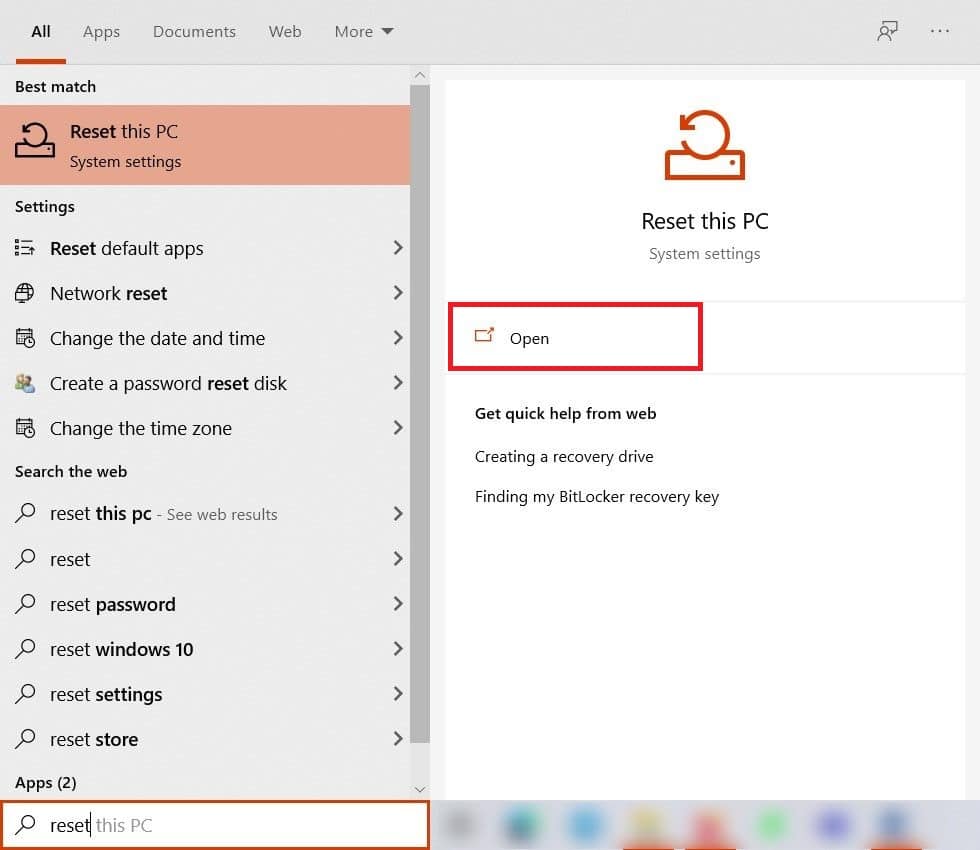
2. Klicken Sie nun auf Erste Schritte.
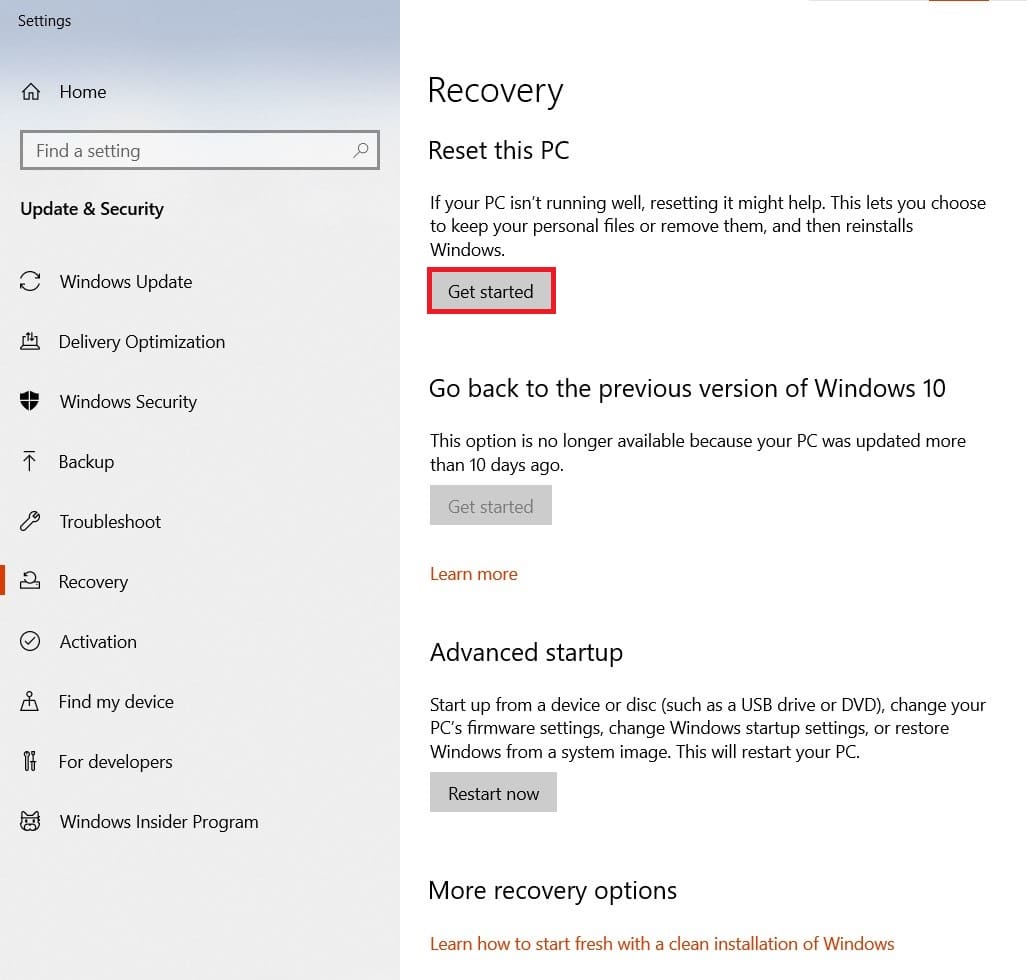
3. Sie werden aufgefordert, zwischen zwei Optionen zu wählen: Meine Dateien behalten oder Alles entfernen.
-
Meine Dateien behalten: Diese Option entfernt Apps und Einstellungen, behält aber Ihre persönlichen Dateien.
-
Alles entfernen: Alle Ihre persönlichen Dateien, Apps und Einstellungen werden entfernt.

4. Befolgen Sie die Anweisungen auf dem Bildschirm, um das Zurücksetzen von Windows 10 abzuschließen, ohne den Datenprozess zu verlieren.
Eine weitere Option ist zu wissen, wie man Windows 10 ohne Einstellungen auf die Werkseinstellungen zurücksetzt. Lesen und befolgen Sie daher die nächsten Schritte sorgfältig, um dasselbe zu tun:
1. Drücken Sie die Tasten Windows + I, um die Einstellungen zu öffnen.
2. Gehen Sie nun zu Update & Sicherheit.
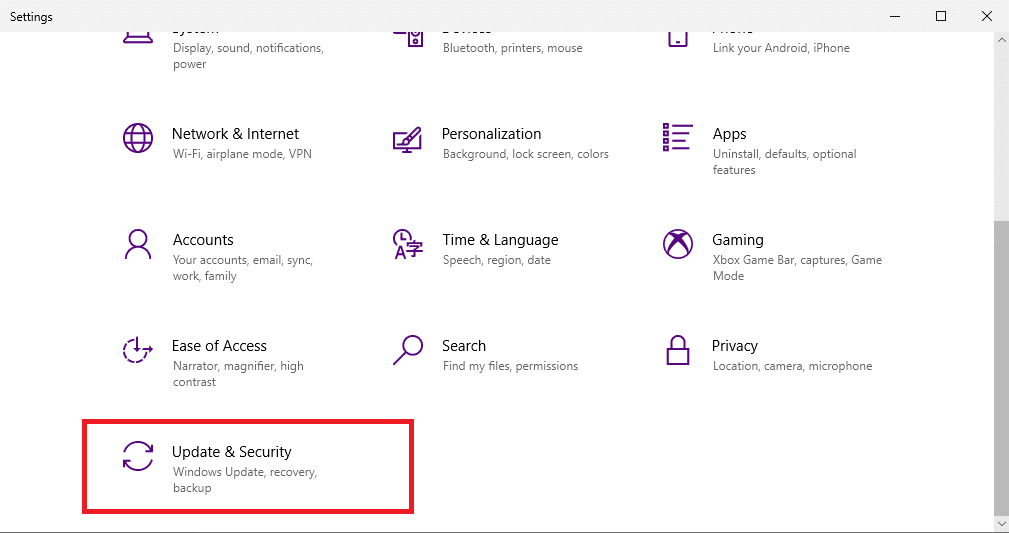
3. Klicken Sie anschließend auf die Option Wiederherstellung.
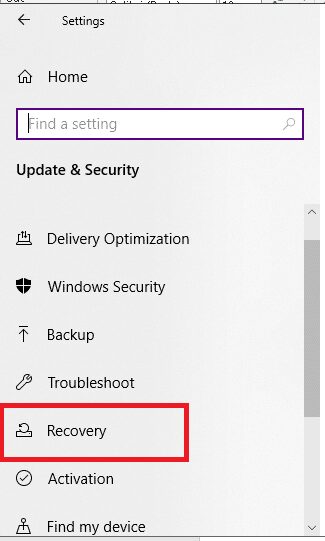
4. Klicken Sie unter Erweiterter Start auf die Schaltfläche Jetzt neu starten.
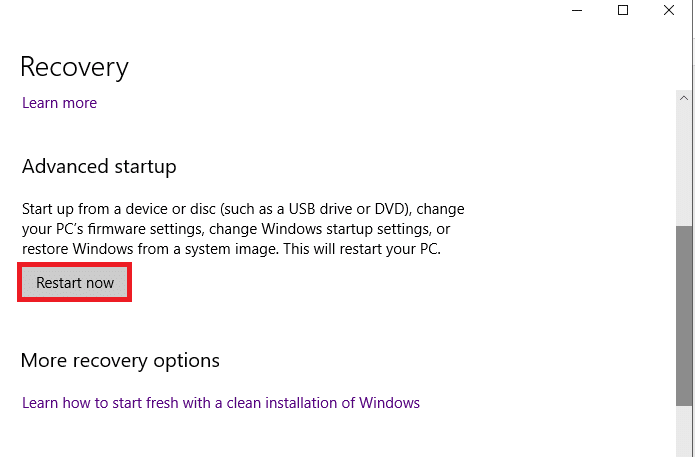
5. Danach wird Ihr PC neu gestartet und in der Windows-Wiederherstellungsumgebung geöffnet. Klicken Sie hier auf Fehlerbehebung.
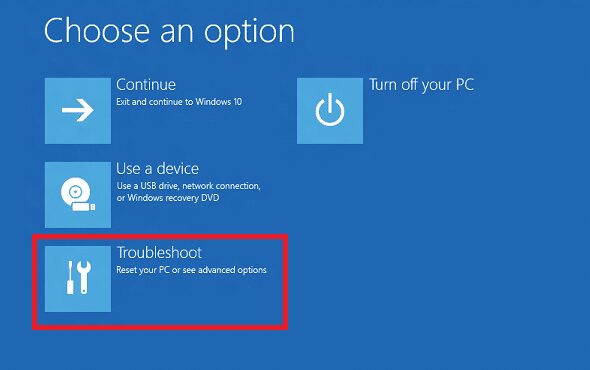
6. Wählen Sie Diesen PC zurücksetzen, wie unten hervorgehoben, um mit dem Zurücksetzen von Windows 10 fortzufahren, ohne den Datenprozess zu verlieren.
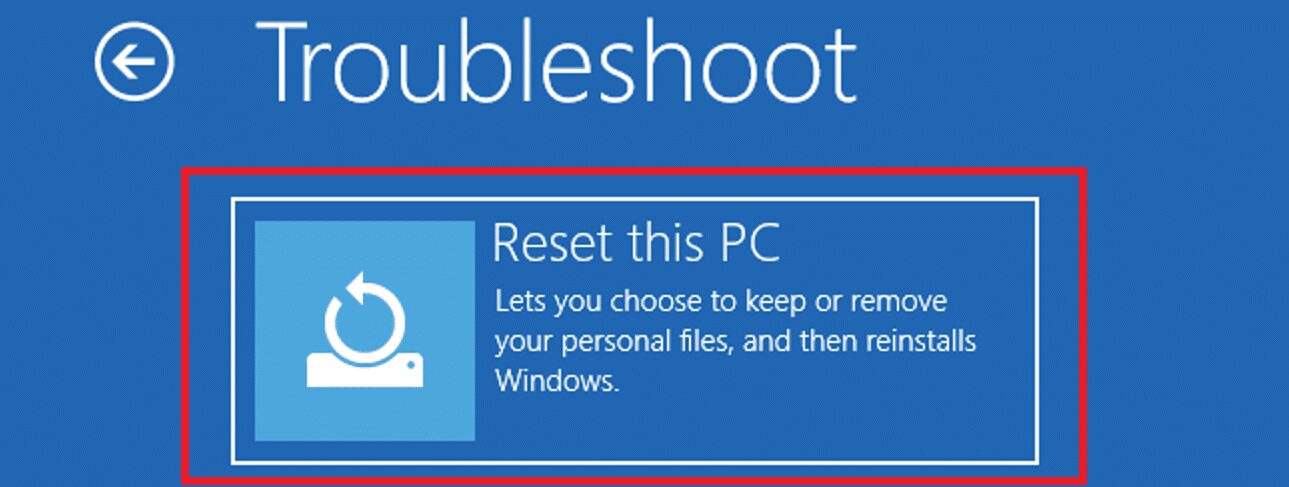
7. Wählen Sie nun entweder Meine Dateien behalten oder Alles entfernen:
-
Meine Dateien behalten: Diese Option entfernt Apps und Einstellungen, behält aber Ihre persönlichen Dateien.
-
Alles entfernen: Alle Ihre persönlichen Dateien, Apps und Einstellungen werden entfernt.
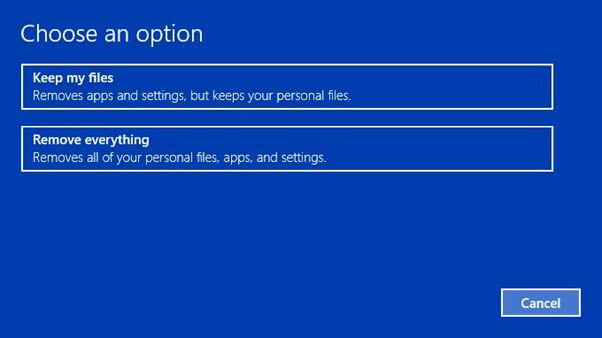
8. Wählen Sie nun Ihre Windows-Version aus und klicken Sie auf Nur das Laufwerk, auf dem Windows installiert ist.
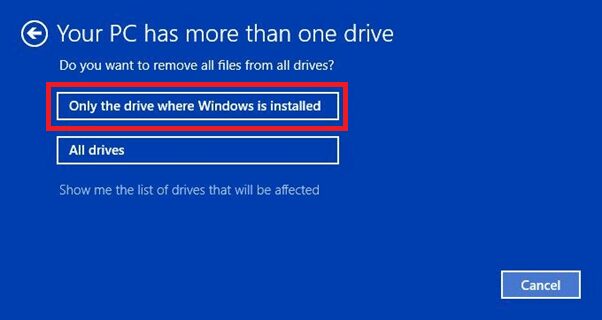
9. Wählen Sie als Nächstes die Option Meine Dateien entfernen.
10. Klicken Sie abschließend auf die Schaltfläche Zurücksetzen, um den Vorgang zu starten.
11. Befolgen Sie die Anweisungen auf dem Bildschirm, um den Vorgang abzuschließen und den PC unter Windows 10 auf ein früheres Datum zurückzusetzen.
Häufig gestellte Fragen (FAQs)
Q1. Kann das Zurücksetzen des PCs Viren aus dem System entfernen?
Ans. Ja, aber stellen Sie sicher, dass Sie die Systemwiederherstellungsdateien nach denselben durchsuchen, wenn Sie sie nach dem Zurücksetzen in der frischen Windows-Umgebung wiederherstellen.
Q2. Kann ein Zurücksetzen des PCs ihn schneller machen?
Ans. Ja, für kurze Zeit nach dem Zurücksetzen. Wenn Sie den PC im Laufe der Zeit weiter verwenden, häufen sich mehr Dateien und Anwendungen mit ihren Daten an. Es wird die PC-Geschwindigkeit ein wenig reduzieren, aber Sie werden keine größeren Probleme mit der PC-Verlangsamung haben.
***
In diesem Artikel erfahren Sie, wie Sie Windows 10 zurücksetzen, ohne Daten mit oder ohne Einstellungen zu verlieren. Hinterlassen Sie Fragen oder Kommentare im Feld unten.
